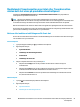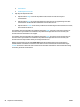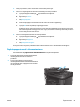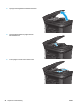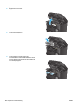HP LaserJet Pro MFP M225, M226 User Guide
Åtgärda trassel
Platser där papperstrassel kan förekomma
2
1
3
1 Dokumentmatare Se Åtgärda papperstrassel i dokumentmataren på sidan 97.
2 Tonerkassett och utmatningsfack Mer information finns i
Åtgärda trassel vid tonerkassetten
på sidan 99 och Rensa papperstrassel i utmatningsfacket
på sidan 101.
3 Duplexområde Se
Åtgärda papperstrassel i duplexenheten på sidan 104.
Har du ofta papperstrassel?
Följ dessa steg för att lösa problem med ofta förekommande papperstrassel. Om det första steget inte löser
problemet fortsätter du med nästa steg tills du har löst problemet.
1. Om papper har fastnat tar du bort det och skriver sedan ut en konfigurationssida för att testa
produkten.
2. Kontrollera att facket är konfigurerat för rätt pappersstorlek och -typ på produktens kontrollpanel.
Justera pappersinställningarna om det behövs.
a. Tryck på knappen Inställningar
på produktens kontrollpanel.
b. Öppna menyn Systeminställningar.
c. Öppna menyn Pappersinställningar.
d. Välj facket i listan.
e. Välj Papperstyp och välj sedan den papperstyp som fyllts på i facket.
f. Välj Pappersformat och välj sedan det pappersformat som fyllts på i facket.
96 Kapitel 9 Problemlösning SVWW